Win10系统上的控制面板一直都是大家吐槽的功能,和设置界面相比,控制面板太古老太复杂了。微软也早就把取淘汰计划提上日程,新的设置菜单开始逐步取代老控制面板,微软证实,Windows 10十月升级中删除了控制面板的「系统」页面。
升级到Windows 10十月更新后,有用户发现,在桌面右击「此电脑」-「属性」之后并不会进入到控制面板的系统属性界面,而是默认进入菜单设置,当在控制面板中点击「系统」时,也会自动跳转到「设置」-「此电脑」-「关于」,无法再进入经典的系统面板了。

「控制面板」功能集合了大量可自定义Windows系统设置的高级选项,首次登场的时间甚至可追溯到Windows 2.0,算起来大概有33岁了。不过自Windows 8开始,微软开始对产品进行现代化视觉风格改造,更便捷的基本设置开始取代类目繁多的控制面板。
Windows 8虽然以失败告终,快速设置的理念却延续下来并在Win10发扬光大,在 Windows 8上,设置界面非常基础,但是在过去的几年中,设置在 Windows 10上逐渐变得复杂,功能更加完善。事实上,目前的Win10系统设置已经形成了「Windows设置」负责基础设定,「控制面板」负责高级设定的配合。
但是这种做法也会导致设置操作的逻辑变得复杂,部分用户已经反复向微软反馈,控制面板和Windows 10设置中的选项之间缺乏一致性会导致混淆。虽然Windows设置中提供的选项已经很多,但相当一部分高级选项依然只在控制面板中提供,两者之间还并非子集和集合的隶属关系,而是交叉。
在之前的Win10版本中,可以在「设置」中查看电脑属性,要修改系统视觉效果时又必须跳转到「控制面板」里的系统属性,重复显示的信息太多,令人头大。
好在一些小功能的迁移工作还算顺利,比如年初的字体设置就从控制面板转移到了设置菜单中的「个性化」,界面比以前更直观,管理更方便。功能点包括预览、卸载等,拉到底部还能查看文件大小、制作信息、版本号等。同时,设置页面也提供了下载新字体的入口,点击后直接跳转商店,这都是以前没有的。
在Windows 10 Build 20197中又复制了控制面板中的一个强大功能:磁盘管理。微软重新打造了该功能,无论是触屏用户还是传统的设备,都可以获得良好的体验。
尽管当前版本的系统仍然支持绕过「Windows设置」进入「控制面板」,但是在最新发布的Windows 10预览版中,微软禁用了此类的快捷方法,控制面板中已停用的功能无法再通过任何方法访问,某些用户表示很不习惯。但是小编提醒,系统设置的迁移将是个长期工程,即使到2021年Win10系统中都将保留控制面板,在这之前,微软将继续提升Windows设置的使用体验。
(编辑:胡文滔)
 首页
首页










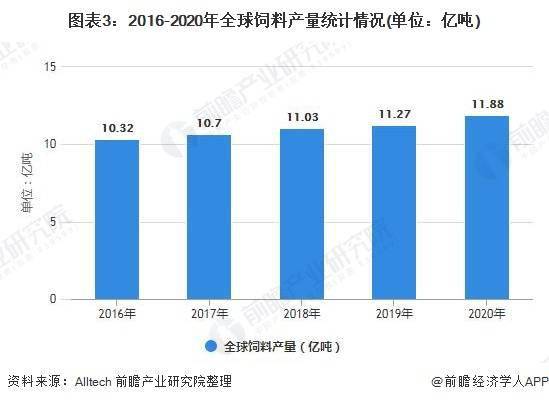
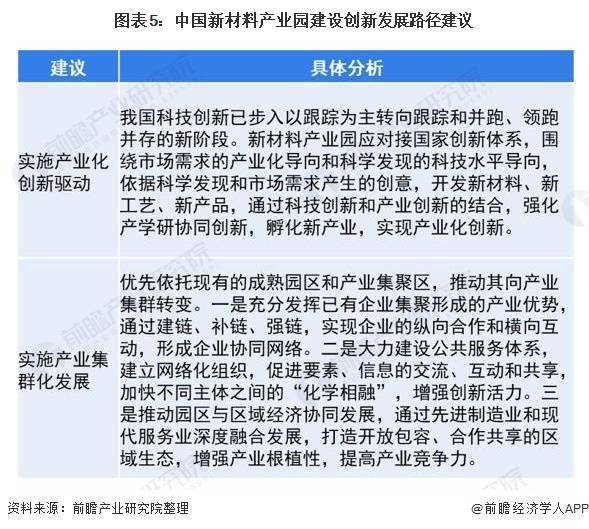

 营业执照公示信息
营业执照公示信息